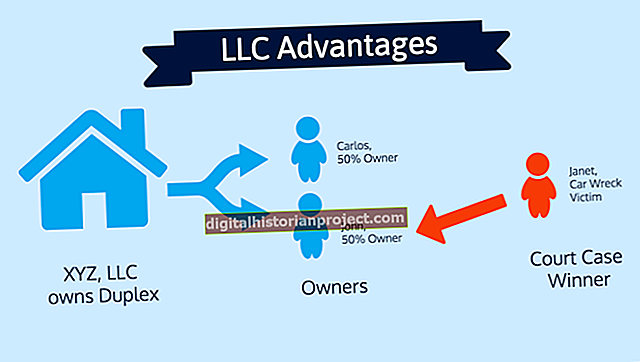Để ổ cứng Western Digital của bạn hoạt động trên cả máy tính Mac và Windows, bạn cần định dạng ổ đĩa bằng hệ thống tệp FAT32. Mặc dù cả hai hệ điều hành đều có thể định dạng ổ đĩa của bạn bằng hệ thống FAT32, Windows 7 giới hạn kích thước phân vùng chỉ 32GB, nhưng bạn có thể định dạng ổ đĩa lên đến 1TB thông qua Windows Command Prompt. Máy Mac không giới hạn kích thước phân vùng này, vì vậy nếu bạn có quyền truy cập vào cả hai hệ điều hành, hãy định dạng ổ đĩa bằng máy Mac.
Macintosh
1
Kết nối ổ cứng Western Digital với máy tính Mac của bạn.
2
Bấm đúp vào biểu tượng ổ đĩa xuất hiện trên màn hình của bạn.
3
Nhấp vào "Ứng dụng" từ ngăn bên trái, "Tiện ích" từ ngăn thứ hai và sau đó nhấp đúp vào "Tiện ích đĩa" từ ngăn thứ ba.
4
Nhấp vào ổ đĩa từ ngăn bên trái của Disk Utility. Có thể sẽ có hai ổ đĩa được liệt kê. Chọn một vị trí xa nhất về bên trái. Nó phải có "WD" trong nhãn ổ đĩa.
5
Nhấp vào nút "Tùy chọn", nhấp vào "Bản ghi khởi động chính" từ cửa sổ bật lên và nhấp vào "OK."
6
Nhấp vào trình đơn thả xuống trong "Lược đồ khối lượng" và chọn "1 phân vùng".
7
Chọn "MS-DOS" từ menu thả xuống Định dạng.
8
Nhấp vào "Áp dụng".
9
Nhấp vào "Phân vùng" trong cửa sổ xác nhận. Sau đó ổ đĩa sẽ được định dạng. Khi quá trình định dạng hoàn tất, thanh tiến trình sẽ biến mất.
các cửa sổ
1
Kết nối ổ cứng Western Digital với máy tính Windows của bạn. Nếu bạn thấy cửa sổ AutoPlay, hãy đóng cửa sổ đó, nhưng lưu ý ký tự ổ đĩa được liên kết với ổ đĩa mới được đính kèm. Bạn cũng có thể tìm ký tự ổ đĩa này bằng cách giữ phím "Windows", nhấn "E" để khởi chạy Windows Explorer và tìm kiếm ổ đĩa trong danh sách thiết bị lưu trữ.
2
Nhấp vào nút "Start", gõ "cmd" và nhấn "Enter" để chạy Command Prompt.
3
Nhập "format / FS: FAT32 X:" và nhấn "Enter." Thay thế "X" bằng ký tự ổ đĩa của ổ Western Digital của bạn.
4
Nhập "y" để xác nhận định dạng. Quá trình định dạng có thể mất vài phút, nhưng cửa sổ Command Prompt sẽ hiển thị xác nhận đã hoàn tất định dạng.